Абсолютная ссылка в Excel: как использовать $ для фиксации ячеек
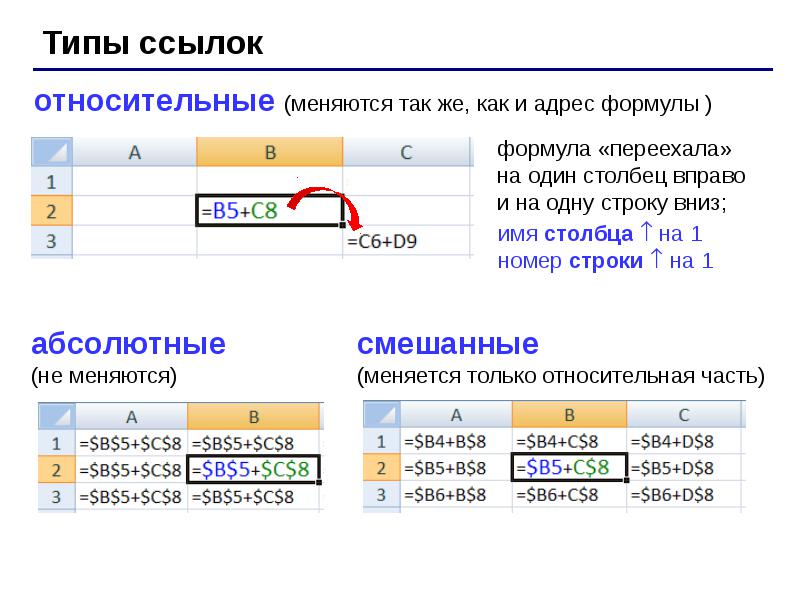
Абсолютная ссылка в Excel — это мощный инструмент, который позволяет зафиксировать адрес ячейки или диапазона при копировании формул. В этой статье мы разберем, как использовать символ $ для создания абсолютных ссылок, чем они отличаются от относительных и смешанных, а также в каких случаях их применение наиболее оправдано. Вы узнаете, как избежать ошибок при работе с формулами и повысить эффективность расчетов в таблицах.
Мы рассмотрим примеры использования абсолютных ссылок в различных сценариях, таких как расчеты с постоянными значениями, работа с данными на разных листах и создание сложных формул. Вы поймете, как правильно применять символ $ для фиксации строк, столбцов или всей ячейки, чтобы ваши расчеты оставались точными даже при копировании формул.
Кроме того, мы обсудим, когда стоит использовать абсолютные ссылки, а когда можно обойтись относительными, чтобы не усложнять структуру таблиц. Эта информация будет полезна как новичкам, так и опытным пользователям Excel, которые хотят улучшить свои навыки работы с формулами и данными.
Что такое абсолютная ссылка в Excel
Абсолютная ссылка в Excel — это способ зафиксировать адрес ячейки или диапазона ячеек в формуле, чтобы он не изменялся при копировании или перемещении. В отличие от относительных ссылок, которые автоматически адаптируются при переносе формулы, абсолютная ссылка остается неизменной благодаря использованию символа доллара ($). Например, запись $A$1 означает, что ссылка на ячейку A1 будет всегда указывать именно на эту ячейку, независимо от того, куда вы скопируете формулу.
Использование абсолютных ссылок особенно полезно, когда вам нужно работать с постоянными значениями, такими как коэффициенты, ставки или фиксированные данные, которые используются в нескольких расчетах. Например, если у вас есть таблица с ценами и налогом, который применяется ко всем строкам, вы можете зафиксировать ячейку с налоговой ставкой, чтобы не вводить ее каждый раз вручную. Это не только экономит время, но и снижает вероятность ошибок.
Важно понимать, что абсолютная ссылка может быть как полностью закрепленной ($A$1), так и частично закрепленной ($A1 или A$1). В первом случае фиксируются и строка, и столбец, а во втором — только один из них. Это позволяет гибко управлять формулами, адаптируя их под конкретные задачи. Например, если вы хотите, чтобы при копировании формулы изменялся только столбец, а строка оставалась неизменной, используйте запись A$1.
Правильное использование символа $ в Excel — это ключ к созданию точных и эффективных формул. Однако важно не злоупотреблять абсолютными ссылками, так как их избыточное применение может усложнить структуру таблицы и затруднить ее редактирование. Используйте их только там, где это действительно необходимо, чтобы сохранить баланс между удобством и гибкостью.
Как использовать символ $ для фиксации ячеек
Абсолютные ссылки в Excel — это мощный инструмент, который позволяет зафиксировать адрес ячейки или диапазона при копировании формул. Это особенно полезно, когда вам нужно использовать одни и те же данные в разных частях таблицы или на других листах. Для создания абсолютной ссылки используется символ $, который можно добавить перед буквой столбца, номером строки или обоими параметрами. Например, запись $A$1 означает, что ссылка на ячейку A1 останется неизменной при любом копировании формулы.
Если вам нужно зафиксировать только столбец или только строку, можно использовать частично абсолютные ссылки. Например, запись $A1 закрепляет столбец A, но позволяет изменять номер строки при копировании формулы. Аналогично, запись A$1 фиксирует строку 1, но позволяет изменять столбец. Это делает абсолютные ссылки гибким инструментом, который можно адаптировать под конкретные задачи.
Однако важно помнить, что неправильное использование символа $ может привести к ошибкам в расчетах. Например, если вы забудете зафиксировать строку или столбец, формула может ссылаться на неправильные ячейки. Поэтому перед копированием формул всегда проверяйте, какие ссылки нужно сделать абсолютными, а какие можно оставить относительными. Это поможет избежать ошибок и сэкономить время при работе с большими объемами данных.
Примеры абсолютных ссылок: $A$1, $A1, A$1
Абсолютные ссылки в Excel позволяют зафиксировать определенные части адреса ячейки, что делает их незаменимыми при работе с формулами. Например, $A$1 полностью фиксирует столбец и строку, что означает, что при копировании формулы ссылка на эту ячейку останется неизменной. Это особенно полезно, когда нужно ссылаться на одну и ту же ячейку в нескольких формулах, например, при расчете процентов или констант.
Частично закрепленные ссылки, такие как $A1 или A$1, позволяют зафиксировать только столбец или строку. В случае $A1 столбец A остается неизменным, а строка будет меняться при копировании формулы. Это удобно, если нужно ссылаться на данные в одном столбце, но в разных строках. Аналогично, A$1 фиксирует строку 1, но позволяет изменять столбец, что полезно при работе с данными в одной строке, но разных столбцах.
Использование абсолютных ссылок требует внимательности, так как неправильное применение символа $ может привести к ошибкам в расчетах. Например, если вы забудете зафиксировать строку или столбец, формула может ссылаться на неверные данные при копировании. Поэтому важно заранее продумать, какие части адреса ячейки нужно закрепить, чтобы избежать ошибок и упростить работу с таблицами.
Преимущества использования абсолютных ссылок
Абсолютные ссылки в Excel — это мощный инструмент, который позволяет зафиксировать адрес ячейки или диапазона при копировании формул. Это особенно полезно, когда вам нужно использовать одни и те же данные в разных частях таблицы или на других листах. Например, если вы работаете с постоянными значениями, такими как ставки налога или коэффициенты, абсолютные ссылки помогут избежать ошибок при переносе формул.
Одним из ключевых преимуществ абсолютных ссылок является их универсальность. Вы можете зафиксировать как всю ячейку (например, $A$1), так и только строку или столбец (например, A$1 или $A1). Это позволяет гибко адаптировать формулы под конкретные задачи. Например, если вам нужно умножить значения столбца на фиксированное число, вы можете закрепить только столбец, оставив строку изменяемой.
Использование абсолютных ссылок также упрощает работу с большими таблицами. Вместо того чтобы вручную корректировать формулы, вы можете один раз зафиксировать нужные ячейки и быть уверенным, что при копировании формулы не произойдет ошибок. Это особенно важно при создании сложных расчетов, где каждая ячейка играет важную роль.
Однако важно помнить, что чрезмерное использование абсолютных ссылок может усложнить чтение и редактирование формул. Поэтому их стоит применять только там, где это действительно необходимо. Правильное использование символа $ поможет вам сделать ваши расчеты более точными и эффективными.
Возможные ошибки и как их избежать
При работе с абсолютными ссылками в Excel важно учитывать, что неправильное использование символа $ может привести к ошибкам в расчетах. Например, если вы забудете зафиксировать строку или столбец, формула может ссылаться на неправильные ячейки при копировании. Это особенно критично, когда вы работаете с большими таблицами или сложными формулами, где ошибка может остаться незамеченной.
Еще одна распространенная ошибка — избыточное использование абсолютных ссылок. Если вы применяете их там, где это не требуется, это может усложнить редактирование формул и сделать их менее гибкими. Например, если вы фиксируете все ссылки в формуле, но при этом хотите, чтобы часть данных изменялась при копировании, результат будет некорректным.
Чтобы избежать ошибок, всегда проверяйте, какие именно элементы формулы должны оставаться неизменными, а какие — адаптироваться при копировании. Используйте частично абсолютные ссылки (например, $A1 или A$1), если это необходимо. Также полезно тестировать формулы на небольших фрагментах данных перед их применением в масштабных расчетах. Это поможет убедиться, что все ссылки работают корректно и не приводят к ошибкам.
Заключение
Заключение
Использование абсолютных ссылок в Excel — это мощный инструмент, который значительно упрощает работу с формулами, особенно при копировании или перемещении данных. Символ $ позволяет зафиксировать строку, столбец или обе части адреса ячейки, что делает расчеты более точными и предсказуемыми. Однако важно помнить, что абсолютные ссылки следует применять только в тех случаях, когда это действительно необходимо, чтобы избежать излишнего усложнения формул.
Правильное использование $ в Excel помогает избежать ошибок, связанных с изменением адресов ячеек при копировании, и делает ваши таблицы более структурированными и удобными для анализа. Освоив этот инструмент, вы сможете эффективнее работать с большими объемами данных, создавать сложные формулы и повысить точность расчетов. Абсолютные ссылки — это не просто технический прием, а важный навык, который пригодится каждому, кто регулярно работает с Excel.
Часто задаваемые вопросы
Что такое абсолютная ссылка в Excel и зачем она нужна?
Абсолютная ссылка в Excel — это способ зафиксировать ячейку или диапазон ячеек в формуле так, чтобы при копировании формулы их адрес не изменялся. Это достигается с помощью символа $, который ставится перед буквой столбца и/или номером строки. Например, $A$1 означает, что ссылка на ячейку A1 останется неизменной при копировании формулы. Абсолютные ссылки особенно полезны, когда нужно использовать одно и то же значение (например, коэффициент или константу) в нескольких расчетах. Без фиксации ссылки Excel автоматически изменяет адреса ячеек при копировании, что может привести к ошибкам в вычислениях.
Как создать абсолютную ссылку в Excel?
Чтобы создать абсолютную ссылку, нужно добавить символ $ перед буквой столбца и/или номером строки в формуле. Например, если у вас есть формула =A1*B1, и вы хотите зафиксировать ячейку A1, измените формулу на =$A$1*B1. Теперь при копировании формулы в другие ячейки ссылка на A1 останется неизменной. Вы также можете сделать частично абсолютную ссылку, зафиксировав только столбец ($A1) или только строку (A$1). Это полезно, если нужно, чтобы при копировании изменялся только один из параметров (столбец или строка).
В чем разница между абсолютной и относительной ссылкой?
Относительная ссылка в Excel изменяется при копировании формулы в другую ячейку. Например, если у вас есть формула =A1+B1, и вы скопируете ее в ячейку C2, она автоматически изменится на =C2+D2. Абсолютная ссылка, напротив, остается неизменной благодаря символу $. Например, формула =$A$1+B1 при копировании в C2 превратится в =$A$1+D2. Разница заключается в том, что абсолютная ссылка позволяет зафиксировать определенные ячейки, что особенно важно при работе с константами или данными, которые должны оставаться неизменными в расчетах.
Как использовать абсолютные ссылки в сложных формулах?
Абсолютные ссылки часто используются в сложных формулах, где требуется фиксация нескольких ячеек. Например, при расчете процентов или коэффициентов, которые применяются к разным данным. Предположим, у вас есть таблица с продажами, и вы хотите рассчитать налог для каждой строки, используя фиксированную ставку налога из ячейки B1. Формула может выглядеть так: =A2*$B$1. При копировании этой формулы вниз по столбцу, ссылка на A2 будет изменяться (например, на A3, A4 и т.д.), но ссылка на $B$1 останется неизменной. Это позволяет автоматизировать расчеты и избежать ошибок, связанных с неправильным изменением адресов ячеек.
Добавить комментарий
Для отправки комментария вам необходимо авторизоваться.

Похожие статьи